Visual Basic pentru aplicații sau VBA este un limbaj de programare puternic, dar ușor și vă permite să automatizați Microsoft Excel la maximum. O astfel de automatizare este utilizarea codurilor VBA pentru a integra alte aplicații Microsoft precum Outlook, PowerPoint și Word și pentru a crește productivitatea.
Trimiterea de e-mailuri cu VBA în Excel este o astfel de integrare care vă face viața mai ușoară prin automatizarea sarcinilor de e-mail sau a foilor de calcul. Acest tutorial vă va ghida prin pașii de trimitere a e-mailurilor cu VBA din Excel în pași ușor de urmat.
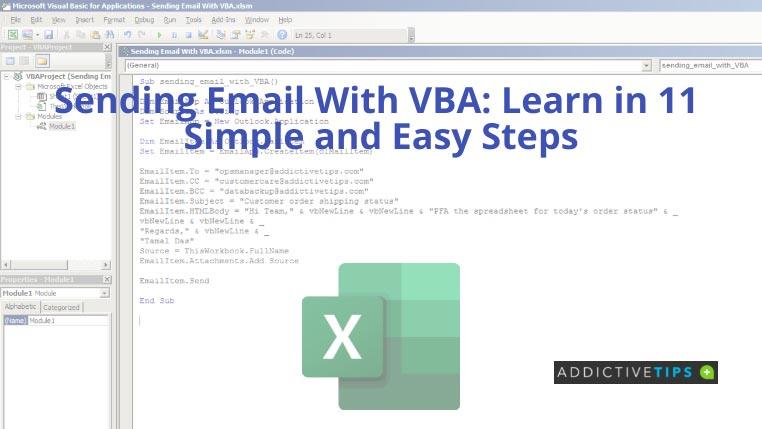
Activarea bibliotecii de obiecte Microsoft Outlook
Trebuie să setați referința de trimitere a obiectului de e-mail din Outlook, deoarece este un obiect extern pentru Excel VBA . Urmați acești pași:
- Salvați fișierul Excel existent ca fișier activat pentru macrocomandă făcând clic pe Fișier > Salvare ca > selectați o locație și schimbând tipul Salvare ca.
- Apăsați Alt+F11 pentru a afișa editorul de cod VBA și faceți clic pe Instrumente situat în bara de meniu de sus.
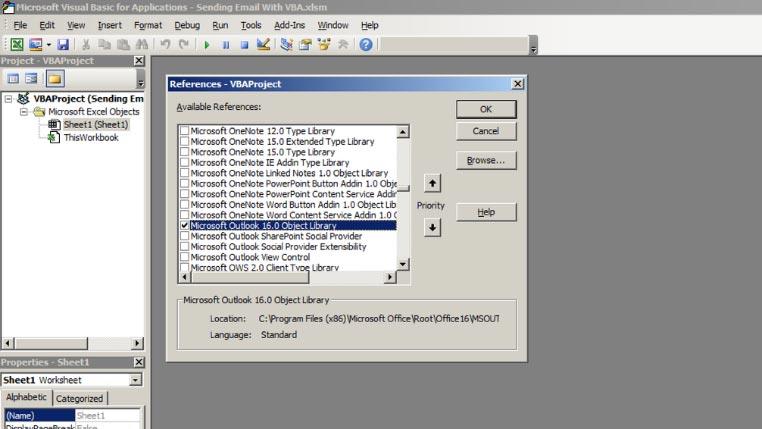
- De acolo, selectați Referințe și apoi derulați lista Referințe disponibile pentru a găsi Biblioteca de obiecte Microsoft Outlook 16.0 .
- Selectați obiectul și faceți clic pe Ok pentru a ieși din lista Referințe disponibile .
Trimiterea de e-mailuri cu VBA: scrieți coduri și executați
Acum că ați activat obiectul Outlook în Excel VBA, urmați acești pași pentru a scrie macrocomanda Excel și a-l executa:
- Asigurați-vă că vă aflați în interfața editorului de cod VBA. Acum, căutați fila Inserare din meniul de sus al Excel VBA.
- Faceți clic pe Inserare și apoi selectați Modul pentru a insera un modul în care veți putea scrie coduri VBA.
- Acum, copiați și lipiți următorul script VBA în modulul nou creat.
Sub sending_email_with_VBA() Dim EmailApp As Outlook.Application Dim Source As String Set EmailApp = Nou Outlook.Application Dim EmailItem As Outlook.MailItem Set EmailItem = EmailApp.CreateItem(olMailItem) EmailItem.To = "[email protected]" EmailItem.CC = "[email protected]" EmailItem.BCC = "[email protected]" EmailItem.Subject = "Starea de livrare a comenzii clientului" EmailItem.HTMLBody = "Bună echipă," & vbNewLine & vbNewLine & „PFA foaia de calcul pentru comanda de astăzi status" & _ vbNewLine & vbNewLine & _ "Cu respect," & vbNewLine & _ "Tamal Das" Sursa = ThisWorkbook.FullName EmailItem.Attachments.Add Source EmailItem.Send End Sub
Codul menționat mai sus va trimite un e-mail utilizând contul dvs. Outlook la adresele de e-mail menționate în cod.
Conținutul e-mailului este disponibil și în linia de cod EmailItem.HTMLBody . Mai mult, Excel VBA va atașa automat registrul de lucru sursă la e-mail ca atașament.
Puteți face următoarele modificări pentru a personaliza adresele și textul corpului de e-mail:
- Înlocuiți toate adresele de e-mail din citat cu propriile dvs. persoane de contact Outlook .
- Personalizați textul EmailItem.Subject în interiorul citatului după cum credeți de cuviință.
- În codul EmailItem.HTMLBody , puteți înlocui toate textele cuprinse între ghilimele folosind propriul conținut.
- Acum, rulați scriptul VBA apăsând F5 .
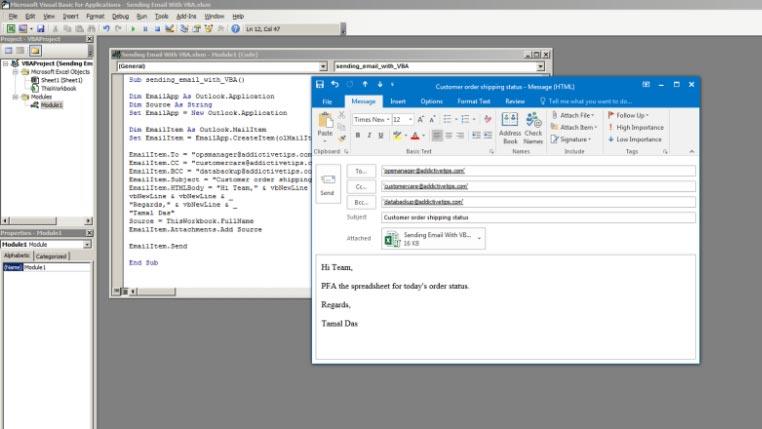
Pentru a trimite cu succes e-mailuri cu VBA, va trebui să configurați contul Gmail sau contul Outlook în aplicația de sine stătătoare Outlook din suita Microsoft Office. Outlook online bazat pe browser nu va funcționa cu acest cod VBA.
Concluzie
Acum că ați urmat pașii menționați mai sus pentru a trimite e-mailuri cu VBA, ar trebui să vă fie mai ușor să automatizați sarcinile banale în Excel. De exemplu, lăsați fișierul foaie de calcul să vă trimită automat un e-mail atunci când colaboratorii actualizează foaia de lucru. De asemenea, trimiteți e-mailuri automate clienților atunci când actualizați coloana privind starea comenzii în Excel.
Dacă doriți mai multă automatizare Excel folosind VBA, utilizați codarea marcajului de timp VBA pentru a păstra un jurnal al modificărilor foilor de calcul.

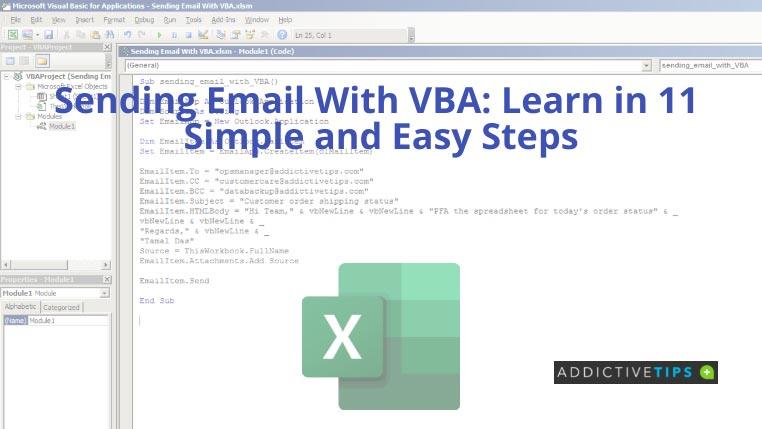
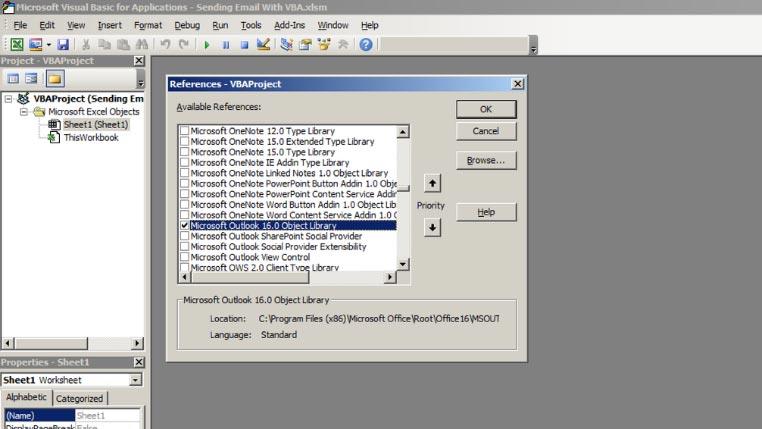
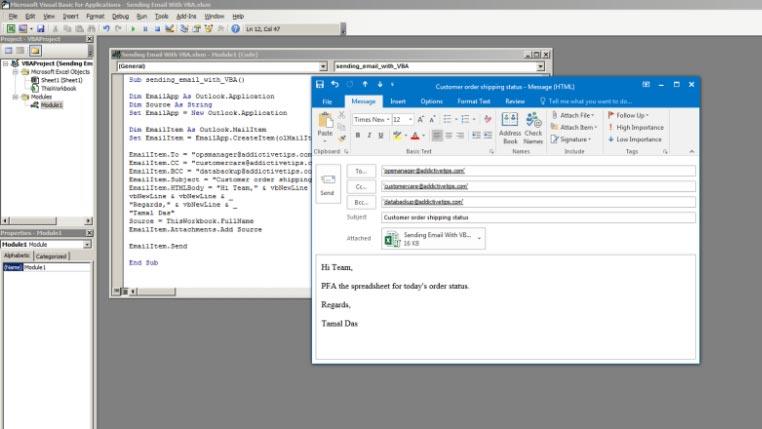




![Setări panglică export/import și bară de instrumente acces rapid [Office 2010] Setări panglică export/import și bară de instrumente acces rapid [Office 2010]](https://tips.webtech360.com/resources8/r252/image-8447-0829093801831.jpg)



